- Page d'accueil >
- Regarder la télévision >
- Visionnage en 3D
Visionnage en 3D
(※La disponibilité de cette fonction dépend de votre modèle/région/pays.)
Vue d'ensemble
Profitez d’une expérience de divertissement 3D puissante, notamment avec des jeux 3D stéréoscopiques et des Blu-ray Disc 3D. Vous pouvez également visionner du contenu 2D ordinaire avec un effet 3D.
Pour visionner en 3D, raccordez un appareil compatible 3D directement au téléviseur via un câble HIGH SPEED HDMI agréé portant le logo HDMI.
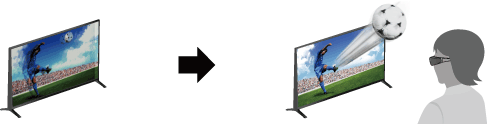
Plage de distance de visionnage recommandée pour une image 3D
Lorsque la distance de visionnage n’est pas appropriée, une double image peut apparaître. Il est recommandé de s’asseoir directement devant le téléviseur.
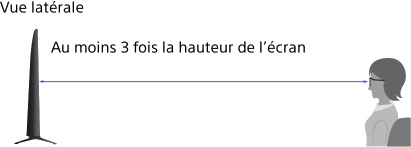
Astuces
- Si vous achetez les lunettes 3D passives en option, choisissez le modèle TDG-500P.
Etapes
Affichez le contenu à visionner en 3D sur l’écran du téléviseur.
Mettez les lunettes 3D passives.
Si vous n’obtenez aucun effet 3D, procédez comme suit.

Appuyez sur la touche 3D pour afficher l’écran [Affichage 3D].
(Lorsque vous utilisez la télécommande tactile, appuyez sur la barre de commande (
 ), glissez le doigt sur le pavé tactile pour mettre en surbrillance la touche 3D, puis appuyez sur le pavé tactile pour la sélectionner.)
), glissez le doigt sur le pavé tactile pour mettre en surbrillance la touche 3D, puis appuyez sur le pavé tactile pour la sélectionner.)Appuyez à plusieurs reprises sur la touche 3D pour sélectionner le mode [Affichage 3D] adapté au contenu affiché.
(Lorsque vous utilisez la télécommande tactile, appuyez sur la barre de commande (
 ), glissez le doigt sur le pavé tactile pour mettre en surbrillance la touche 3D, appuyez sur le pavé tactile, glissez le doigt sur le pavé tactile pour mettre en surbrillance le mode [Affichage 3D] souhaité, puis appuyez sur le pavé tactile.)
), glissez le doigt sur le pavé tactile pour mettre en surbrillance la touche 3D, appuyez sur le pavé tactile, glissez le doigt sur le pavé tactile pour mettre en surbrillance le mode [Affichage 3D] souhaité, puis appuyez sur le pavé tactile.)[3D (côte à côte)] : pour afficher des images 3D côte à côte.
[3D (dessus-dessous)] : pour afficher des images 3D dessus-dessous.
[3D (3D simulé)] : pour afficher des images 2D ordinaires avec un effet 3D simulé.
[2D (gauche)] : Lorsque la même image est affichée côte à côte, l’image de gauche est agrandie en 2D.
[2D (haut)] : Lorsque la même image est affichée dessus-dessous, l’image du haut est agrandie en 2D.
Selon le signal d’entrée ou le format, il peut être impossible de sélectionner [3D (côte à côte)]/[3D (dessus-dessous)]/[2D (gauche)]/[2D (haut)].
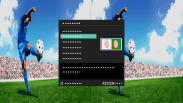
Pour désactiver l’effet 3D
Appuyez à plusieurs reprises sur la touche 3D pour sélectionner [Non] dans [Affichage 3D].
(Lorsque vous utilisez la télécommande tactile, appuyez sur la barre de commande (![]() ), glissez le doigt sur le pavé tactile pour mettre en surbrillance la touche 3D, appuyez sur le pavé tactile, glissez le doigt sur le pavé tactile pour mettre en surbrillance [Non] dans [Affichage 3D], puis appuyez sur le pavé tactile.)
), glissez le doigt sur le pavé tactile pour mettre en surbrillance la touche 3D, appuyez sur le pavé tactile, glissez le doigt sur le pavé tactile pour mettre en surbrillance [Non] dans [Affichage 3D], puis appuyez sur le pavé tactile.)
Pour utiliser le mode SimulView™
(La disponibilité de cette fonction dépend de votre modèle.)
Ce téléviseur est équipé de SimulView™. Lorsque vous utilisez cette fonction, portez uniquement les lunettes destinées à SimulView™.
SimulView™ permet à deux joueurs de visionner des images indépendantes en mode plein écran tout en jouant à un même jeu sur un écran partagé. L’image s’affiche en 2D. Pour utiliser cette fonctionnalité, le logiciel de jeu doit prendre en charge SimulView™.
Pour modifier les paramètres 3D
Vous pouvez modifier les paramètres 3D suivants.
Appuyez sur la touche HOME, sélectionnez ![]() [Réglages] →
[Réglages] → ![]() [Affichage] → [Paramètres 3D] → l’option souhaitée.
[Affichage] → [Paramètres 3D] → l’option souhaitée.
- [Affichage 3D]
- Ouvre l’écran [Affichage 3D] pour basculer entre les modes d’affichage.
- [Régl. de profondeur 3D]
- Pour modifier la profondeur des images 3D à l’écran (uniquement disponible pour du contenu avec signaux 3D). Sélectionnez [Auto(Haut)] pour choisir une optimalisation qui assure toujours une profondeur de vue confortable. Sélectionnez [Auto(Bas)] pour obtenir une profondeur de vue confortable proche de l’image d’origine. Vous pouvez aussi définir manuellement la valeur de réglage.
- [Effet 3D simulé]
- Pour augmenter/réduire l’effet 3D lors de l’affichage d’images 2D en mode 3D simulé.
- [3D automatique]
- Sélectionnez [Auto 1] pour passer automatiquement en mode d’affichage 3D lors de la détection d’un signal 3D.
Si aucun signal 3D n’est détecté, sélectionnez [Auto 2], qui analysera l’image à la recherche d’informations 3D et qui basculera automatiquement en mode d’affichage 3D.
Sélectionnez [Non] pour empêcher la sélection automatique du mode d’affichage 3D.
Selon le signal d’entrée ou le format, il se peut que l’appareil ne passe pas automatiquement en mode d’affichage 3D.
Dans ce cas, appuyez sur la touche 3D pour sélectionner manuellement le mode d’affichage 3D.
(Lorsque vous utilisez la télécommande tactile, appuyez sur la barre de commande ( ), glissez le doigt sur le pavé tactile pour mettre en surbrillance la touche 3D, puis appuyez sur le pavé tactile pour la sélectionner.)
), glissez le doigt sur le pavé tactile pour mettre en surbrillance la touche 3D, puis appuyez sur le pavé tactile pour la sélectionner.)
- [Notification de signal 3D]
- Vous avertit lors de la détection d’un signal 3D.
Remarques
- Lorsque [Affichage 3D] est réglé sur [Non], il n’est pas possible d’utiliser le mode SimulView™.
- Selon l’image, un joueur peut voir l’image d’un autre joueur en mode SimulView™.
- L’effet 3D n’est disponible que lors de l’affichage des images en mode plein écran.
- L’angle et la distance de visionnage recommandés peuvent varier selon l’emplacement du téléviseur et les conditions de la pièce dans laquelle il se trouve.
- Il se peut que l’effet 3D simulé soit moins prononcé avec certaines sources d’images.
- La perception de l’effet 3D simulé peut varier selon la personne.
- Le signal 3D 4K n’est pas détecté.
- Entretien de vos lunettes
- - Essuyez délicatement les lunettes avec un chiffon doux.
- - Pour éliminer des taches plus tenaces, utilisez un chiffon légèrement imbibé d’une solution de détergent doux et d’eau chaude.
- - Si vous utilisez un chiffon traité chimiquement au préalable, veillez à respecter les instructions fournies sur l’emballage.
- - N’utilisez jamais de solvants puissants tels que du thinner, de l’alcool ou du benzène pour le nettoyage.

